WordPress'te Formlu Bir Açılış Sayfası Nasıl Oluşturulur
Yayınlanan: 2022-10-14WordPress web siteniz için bir form içeren bir açılış sayfası oluşturmanın bir yolunu mu arıyorsunuz?
Bir iletişim formu içeren bir WordPress açılış sayfası, web trafiğinizi potansiyel müşterilere ve satışa dönüştürmek için ihtiyacınız olan tek şey. Ama nasıl yapacaksın? HTML'de bir açılış sayfası oluşturmanız mı gerekiyor? Veya HTML'de bir iletişim formu mu? Ya da her ikisi de?
Bir geliştirici kiralamak zorunda kalmadan hızlı bir şekilde bir iletişim formu açılış sayfasını nasıl açarsınız? Ve dönüştürüldüğünden nasıl emin oluyorsunuz?
İyi haber şu ki, WordPress'te bir iletişim formu açılış sayfası oluşturmak için herhangi bir kodlamaya ihtiyacınız yok. Tek ihtiyacınız olan birkaç eklenti ve 10 dakikadan daha kısa sürede kullanıma başlayabilirsiniz.
Bu yazıda, adım adım WordPress'te bir form içeren bir açılış sayfasının nasıl oluşturulacağını göstereceğiz.
Kulağa iyi geliyor? Hadi dalalım.
İletişim Formu Açılış Sayfası nedir?
Açılış sayfası, sitenizdeki ürün veya hizmetinizi satmak için özel olarak tasarlanmış bir web sayfasıdır. Potansiyel müşteri toplamak için açılış sayfalarını da kullanabilirsiniz. İletişim formu açılış sayfası, web trafiğinizi dönüştürmeye odaklanabilmeniz için yalnızca bir iletişim formu içeren ve dikkat dağıtıcı olmayan basit bir açılış sayfasıdır.
Kısacası: bir açılış sayfası, sitenizdeki bir dönüşüm makinesidir.
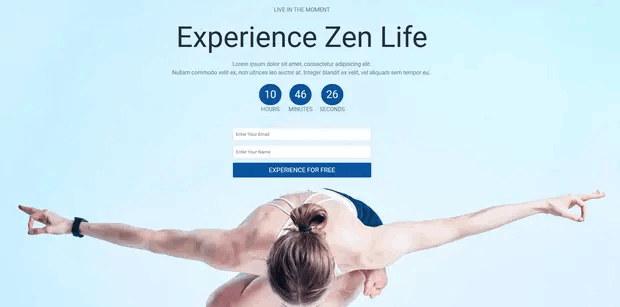
Çalışma şekli de basittir. Trafiği doğrudan açılış sayfanıza getiren pazarlama veya reklam kampanyaları oluşturursunuz. Ardından, açılış sayfası bu trafiği potansiyel müşterilere veya ödeme yapan müşterilere dönüştürür. Yeniden pazarlama için e-postaları toplayabilir veya bildirim abonelerini gönderebilirsiniz. Veya siparişleri otomatik pilotta doldurmak için bir sipariş formu oluşturabilirsiniz.
Bir açılış sayfasının amacı, web sitesi trafiğinizin daha fazlasını müşterilere dönüştürmek olduğundan, çekici ve ilgi çekici görünmesi gerekir. En önemlisi, aşağıdakiler gibi çeşitli harekete geçirici mesaj öğelerini uygun şekilde tasarlamanız gerekir:
- satın al düğmesi
- Kayıt formları
- Medya düğmesini oynat
Ve dahası!
Formlu WordPress Açılış Sayfası Nasıl Oluşturulur
Sonraki birkaç bölümde, WordPress'te nasıl bir açılış sayfası oluşturacağınızı adım adım göstereceğiz. Dediğimiz gibi, temanızı kullanarak bir açılış sayfası oluşturmak iyi bir çözüm değil.
Bu nedenle, en iyi WordPress açılış sayfası eklentilerinden birini kullanmanızı öneririz. Bir geliştirici olmasanız bile, WordPress'te yüksek dönüşüm sağlayan bir açılış sayfası oluşturabilir ve web sitenizin trafiğini ve satışlarını artırabilirsiniz.
Bizim tavsiyemiz SeedProd kullanmanızdır.
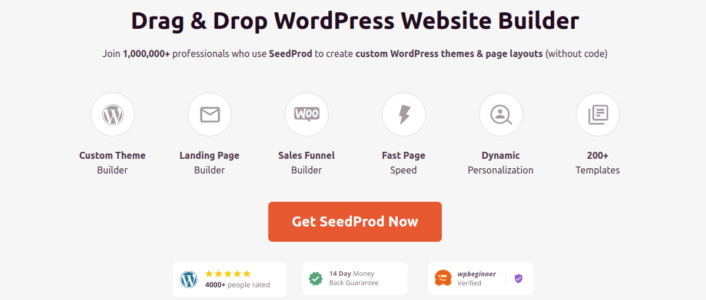
SeedProd, piyasadaki en iyi WordPress açılış sayfası oluşturucusudur. Bu makalede, ilk açılış sayfanızı oluşturmak için SeedProd'u kullanacağız. Bunun sizin için doğru açılış sayfası oluşturucu olduğundan %100 emin değilseniz, SeedProd incelememize göz atmalısınız.
Ve sonra, başlayın!
Adım 1: Sitenize SeedProd Eklentisini Kurun
İlk olarak, SeedProd web sitesini ziyaret etmeniz ve eklentiyi satın almanız gerekir. Ardından eklenti dosyasını bilgisayarınıza indirebilirsiniz. Ardından, SeedProd kontrol panelinizden eklenti lisans anahtarını kopyalayın.
Ardından, WordPress kontrol panelinize giriş yapmanız ve eklentiyi yüklemeniz gerekir. Ayrıntılı talimatlara ihtiyacınız varsa, bir WordPress eklentisi kurmak için bu adım adım kılavuza göz atın. WordPress'teki SeedProd eklentisi karşılama ekranına gidin ve lisans anahtarınızı doğrulayın:
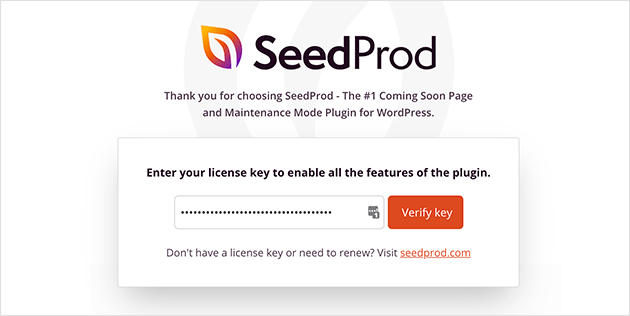
Hesabınız doğrulandıktan sonra bir açılış sayfası oluşturmaya hazırsınız.
Adım #2: SeedProd ile bir Açılış Sayfası Oluşturun
SeedProd karşılama ekranında, daha aşağı kaydırın ve İlk Sayfanızı Oluşturun düğmesine tıklayın:
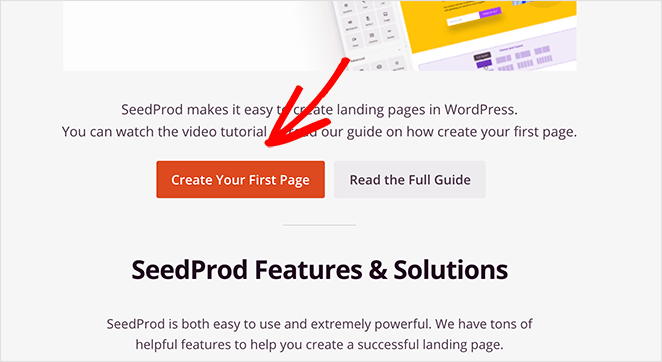
Ardından, oluşturabileceğiniz 5 farklı türde açılış sayfası göreceksiniz:
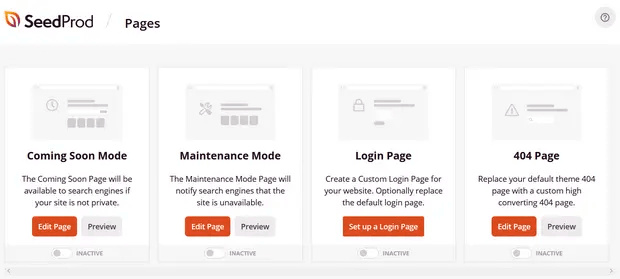
SeedProd'un şablonlarını kullanarak, aşağıdakiler gibi karmaşık sayfaları hızla başlatabilirsiniz:
- Çok Yakında ve Bakım Modu Sayfaları
- Giriş Sayfaları
- 404 Sayfa
Biraz daha aşağı kaydırırsanız, önceden oluşturulmuş şablonlardan özel bir açılış sayfası açabilirsiniz. Yeni Açılış Sayfası Ekle'ye tıklayın:
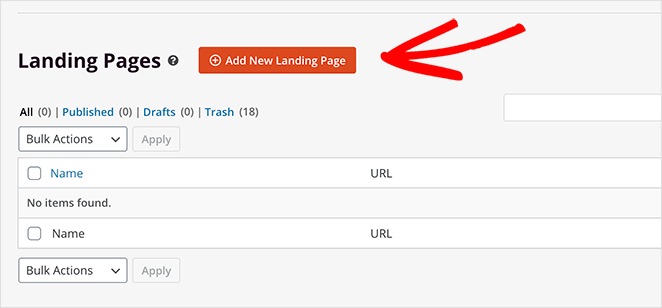
Ardından, SeedProd'un oluşturucusunda listelenen önceden oluşturulmuş açılış sayfalarından bir açılış sayfası şablonu seçin:
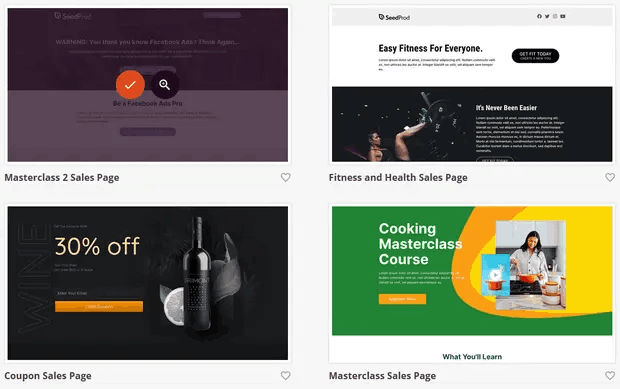
Acele etmeyin ve sizin için doğru şablonu seçin. Bir şablon seçmek için şablondaki onay işareti simgesini tıklamanız yeterlidir.
Unutmayın, şablon sadece bir başlangıç noktasıdır. Bir sonraki bölümde, SeedProd'un sürükle ve bırak oluşturucusunu kullanarak açılış sayfanızı nasıl kolayca özelleştireceğinizi göreceğiz.
Adım #3: Açılış Sayfası Şablonunu Özelleştirin
Açılış sayfası şablonunuzu seçtikten sonra, SeedProd'un açılış sayfanızı özelleştirebileceğiniz görsel sürükle ve bırak oluşturucusuna yönlendirileceksiniz. Düzenleyicinin sol tarafında, açılış sayfanızı özelleştirmek için kullanabileceğiniz tasarım öğelerinin bir listesi bulunur:
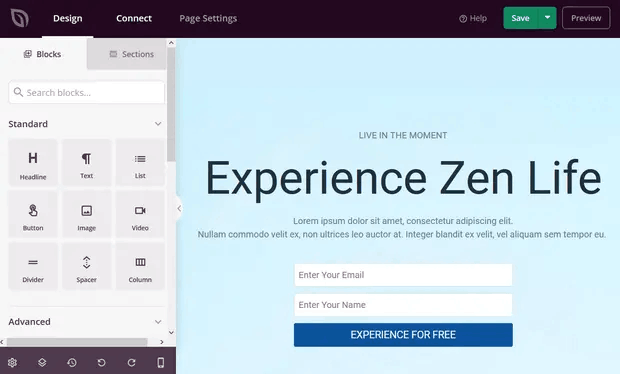
Ayrıca, doğrudan önizlemede düzenlemek için canlı önizlemedeki tasarım öğelerinden herhangi birine tıklayabilirsiniz:

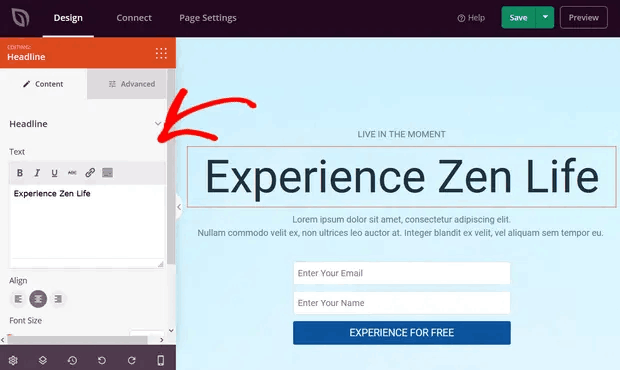
Metni, stilini, rengini, hizalamasını ve düzenini ürününüze veya genel markanıza uyacak şekilde değiştirebilirsiniz. Ayrıca, açılış sayfası şablonunuza düğmeler, tercih formları, iletişim formları, sosyal profiller ve daha fazlası gibi yeni blokları kolayca ekleyebilirsiniz.
Örneğin, aciliyeti artırmak için bir geri sayım sayacını sürükleyip bırakabilirsiniz:
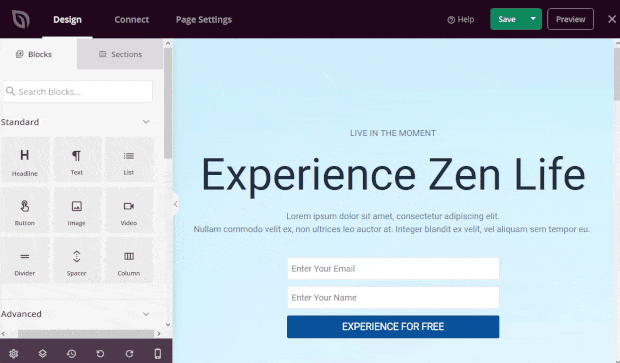
İşiniz bittiğinde Kaydet'e tıklayın .
4. Adım: Bir WordPress İletişim Formu ekleyin
Ardından, bir WordPress iletişim formu eklentisi seçmeniz gerekiyor.
Elbette, hızlı bir Google araması, aralarından seçim yapabileceğiniz çok fazla iletişim formu eklentisi olduğunu size gösterecektir. Bu yüzden devam ettik ve sizin için en iyi eklentiyi bulduk.
WordPress sitenizde iletişim formları oluşturmak için WPForms kullanmanızı öneririz.
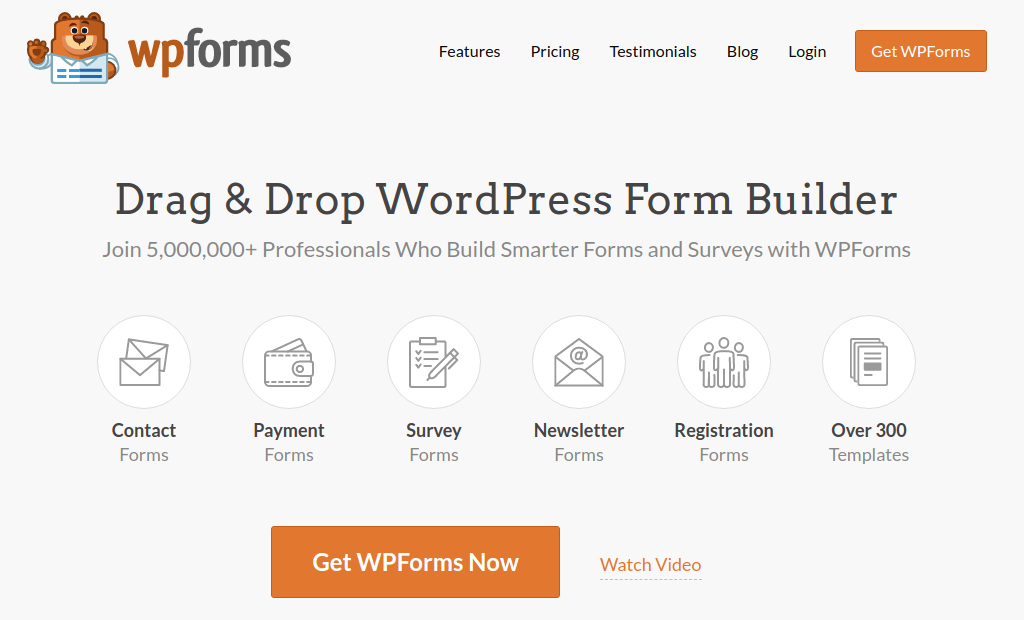
WPForms, 3 milyondan fazla kullanıcısı olan 1 numaralı WordPress form oluşturucu eklentisidir. Sürükle ve bırak form oluşturucuya sahip olursunuz; bu, birkaç dakika içinde inanılmaz özelliklere sahip WordPress formları oluşturabileceğiniz anlamına gelir.
WPForms'un ücretsiz sürümü olan WPForms Lite'ı da kullanabilirsiniz. Bu nedenle, başlamak için ücretsiz bir form oluşturucu arıyorsanız, Lite sürümünü kullanabilirsiniz. Daha sonra formlarınız için daha güçlü özelliklere ihtiyaç duyduğunuzda ücretli planlara geçebilirsiniz. Özelliklere ayrıntılı bir bakış için WPForms incelememize göz atın.
Eklentiyi kurun ve etkinleştirin. Bu yapıldıktan sonra, ilk formunuzu oluşturma zamanı. WPForms » Yeni Ekle'ye gidin :
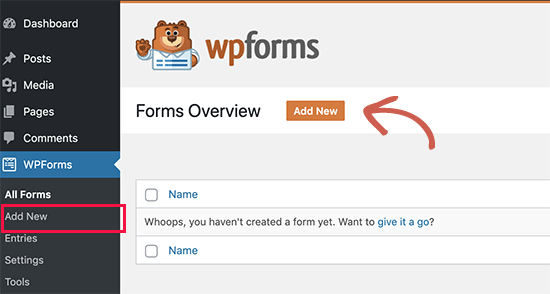
Bu, WPForms sürükle ve bırak form oluşturucusunu açacaktır.
Yeni bir form oluşturmak için ona bir ad verin ve form şablonunuzu seçin:
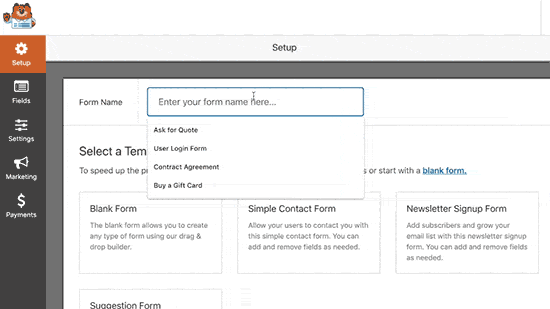
Ve bu kadar! İletişim formunuza alanları eklemek veya düzenlemek isterseniz, bunu kenar çubuğundan yapabilirsiniz. Yenilerini eklemek için form alanlarını daraltın ve bırakın ve bunları düzenlemek için mevcut alanlara tıklayın:
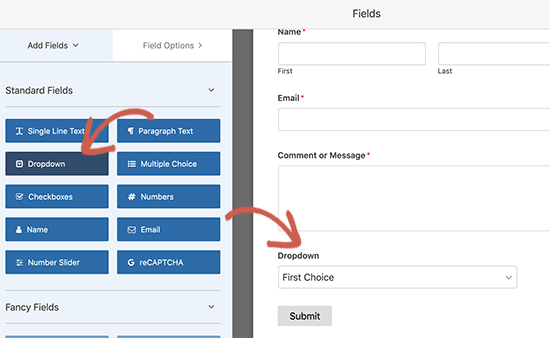
İşiniz bittiğinde Kaydet'e basın . Daha sonra formun kısa kodunu kullanabilir ve açılış sayfanıza yerleştirebilirsiniz.
Daha ayrıntılı bir kılavuza ihtiyacınız varsa, WordPress iletişim formunun nasıl oluşturulacağına ilişkin bu makaleye göz atın.
Adım #5: E-posta Pazarlama Hizmetinizi Bağlayın
Birçok küçük işletme, bir şey satmak yerine açılış sayfalarından potansiyel müşteriler toplar. Sitenizde potansiyel müşteri toplamak için bir açılış sayfası oluşturuyorsanız, bir tercih oluşturmak isteyeceksiniz. Ardından, tercihinizi Constant Contact gibi bir e-posta servis sağlayıcısına bağlayın.
Bunu yapmak için SeedProd oluşturucudaki Bağlan sekmesine gidin ve listeden e-posta servis sağlayıcınızı seçin:
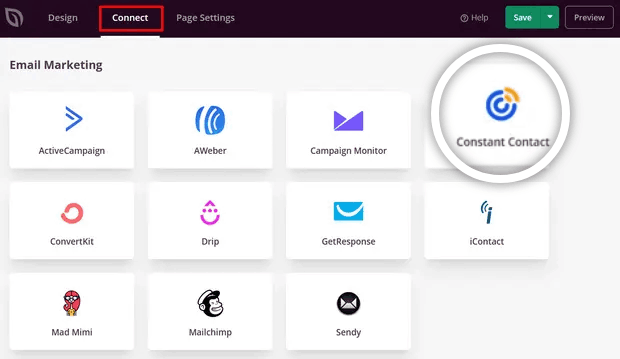
Ardından, Yeni Hesabı Bağla'yı tıklayın:
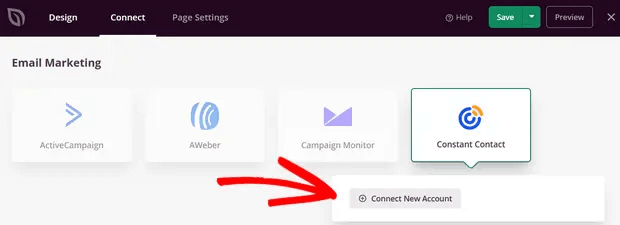
Ve olası satışları toplamak için e-posta hizmetinizi ayarlamak için talimatları izleyin.
Adım #6: Açılış Sayfanızı Yayınlayın
Sayfanızı özelleştirmeyi tamamladığınızda Kaydet'i tıklayın . Ardından, Kaydet düğmesinin yanındaki açılır oku tıklayın ve Yayınla'yı tıklayın:
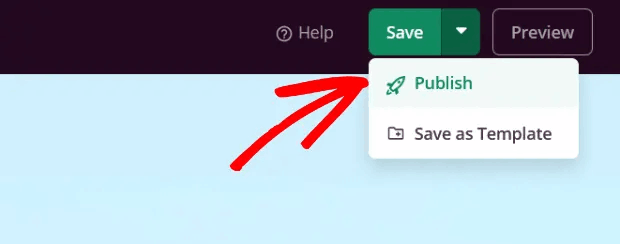
Sayfanızı yayınlarken şuna benzer bir başarı mesajı görmelisiniz:
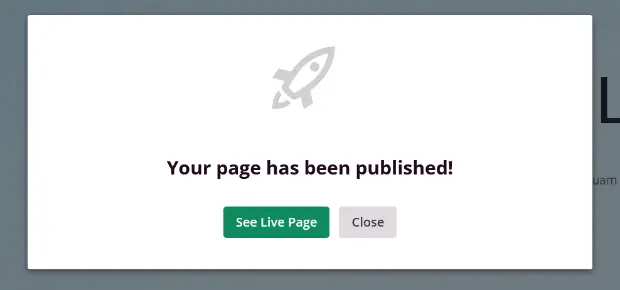
Açılış sayfanızı görüntülemek için Canlı Sayfayı Gör düğmesini tıklayabilirsiniz. Ve işiniz bitti!
Formlu Bir Açılış Sayfası Oluşturduktan Sonra Yapmanız Gerekenler
Hepsi bu, millet!
Artık bir iletişim formu içeren açılış sayfanız yayında olduğuna göre, geriye kalan tek zorluk, açılış sayfanıza trafik göndermektir.
Trafiğinizi artırmanın uygun maliyetli bir yolunu arıyorsanız, anında iletme bildirimlerini kullanmanızı öneririz. Anında iletme bildirimleri, daha fazla tekrar trafik ve site etkileşimi sağlamanıza yardımcı olabilir. Ayrıca satış oluşturan otomatik push bildirim kampanyaları da oluşturabilirsiniz.
ikna olmadınız mı? Bu kaynaklara göz atın:
- Müşteri Bağlılığını Artırmak için 7 Akıllı Strateji
- Anında Bildirimler Etkili mi? 7 İstatistik + 3 Uzman İpuçları
- Terk Edilmiş Sepet Push Bildirimleri Nasıl Kurulur (Kolay Eğitim)
Push bildirim kampanyalarınızı oluşturmak için PushEngage kullanmanızı öneririz. PushEngage, dünyanın 1 numaralı anında iletme bildirim yazılımıdır. Öyleyse, henüz yapmadıysanız, bugün PushEngage'i kullanmaya başlayın!
